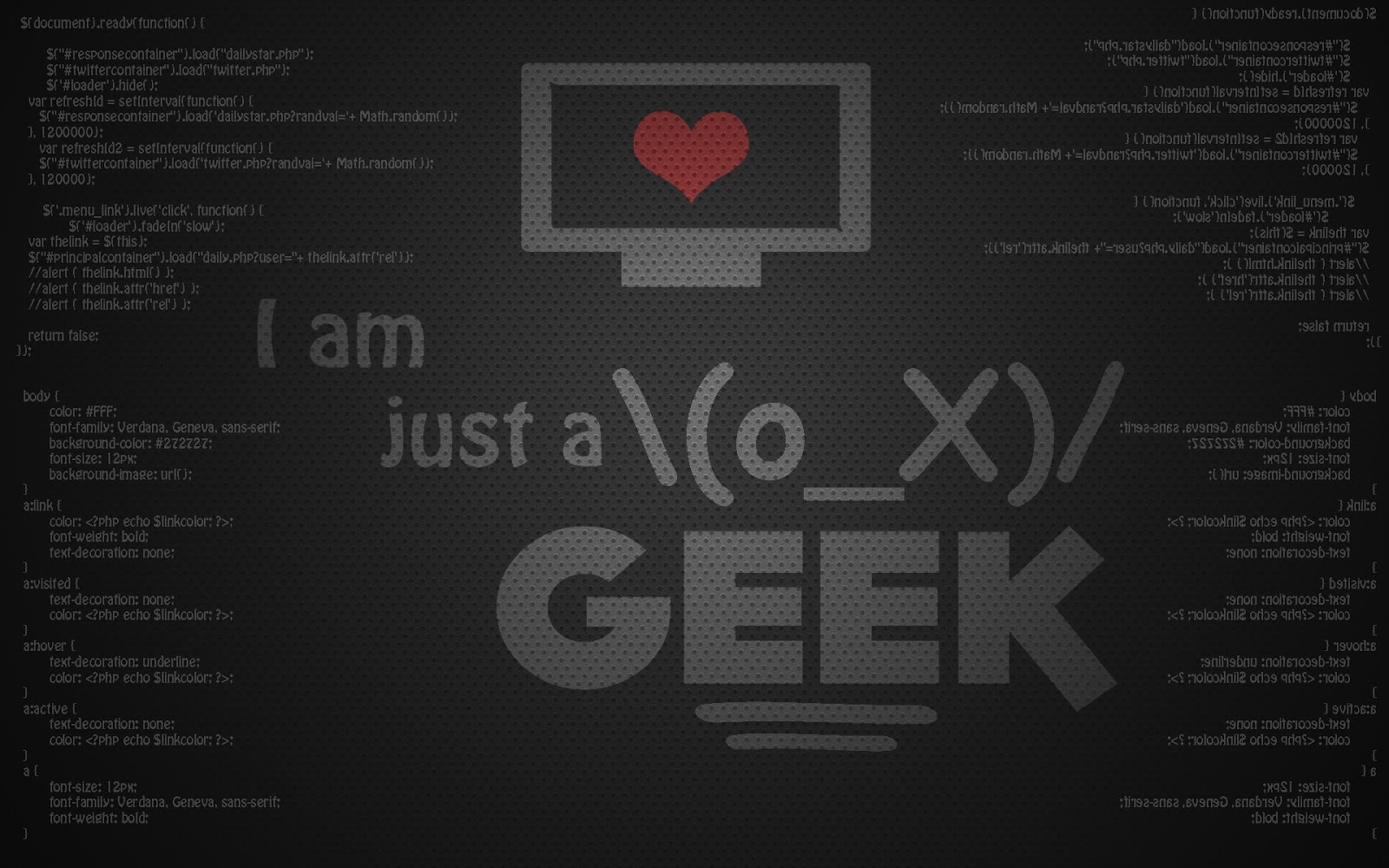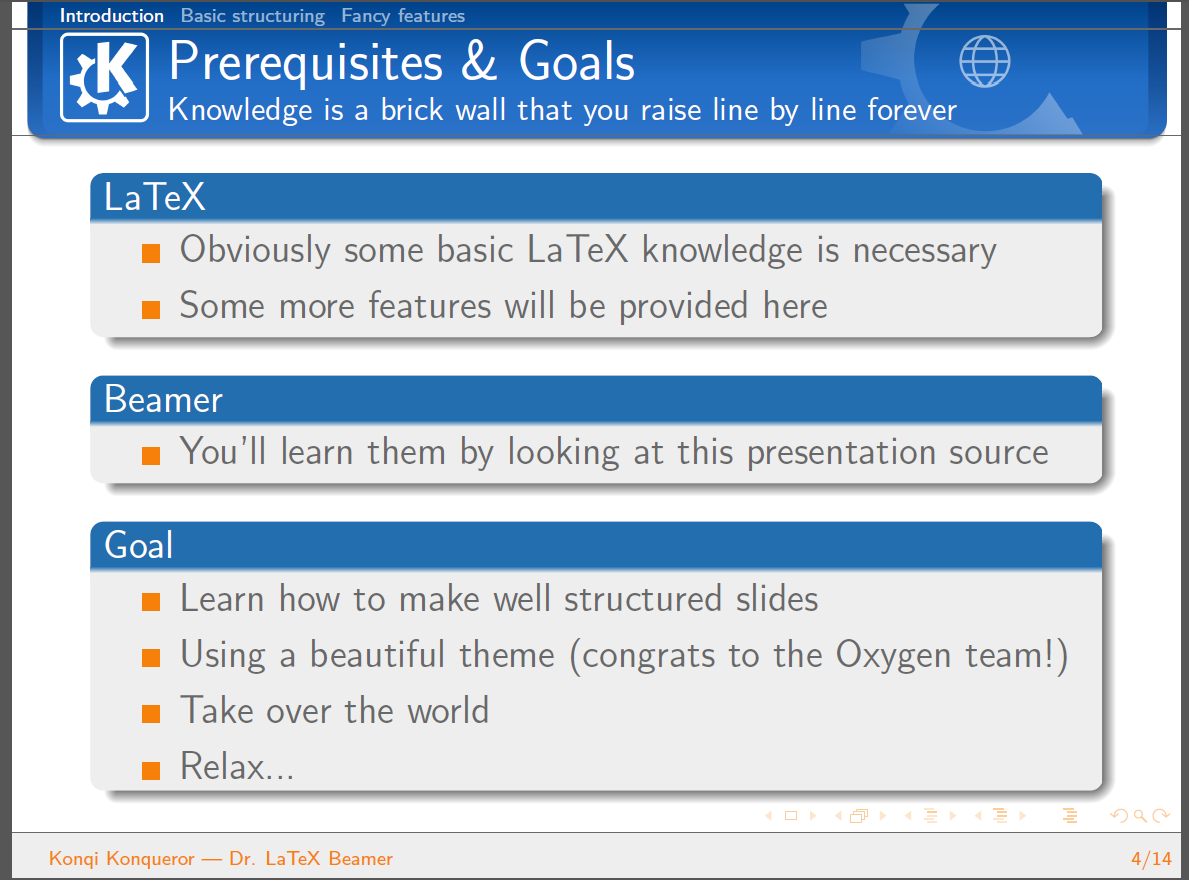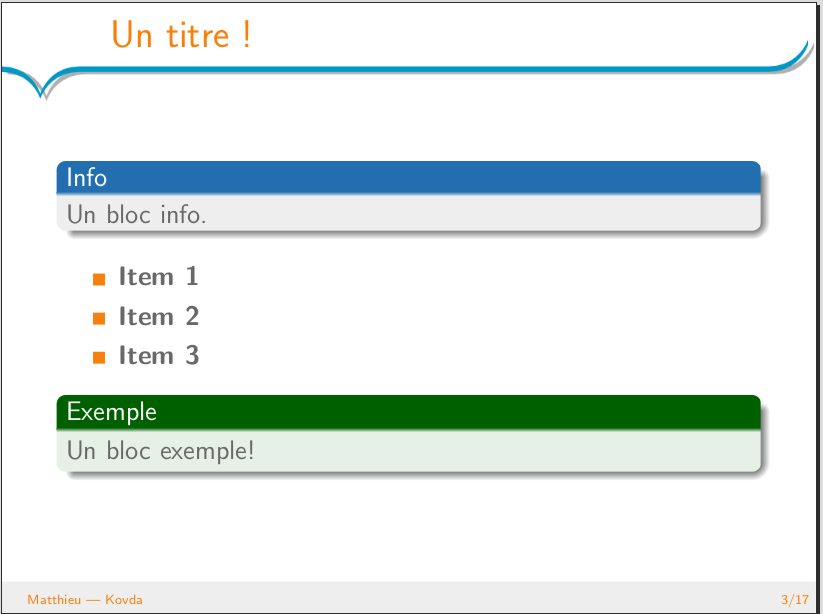Quoi de plus énervant que les traitements de texte pour faire une présentation, c'est lourd, les éléments ne se mettent jamais où il faut et ça ne se lit que sur le logiciel qu'il l'a créé...
Bref rien de très sympathique !
Du coup quand j'ai eu une présentation à faire pour mon boulot je me suis dit que j'allais tester Beamer.
D'après Wikipedia:
"Beamer est une classe LATEX adaptée à la création de présentations. [...] Beamer gère un système de thèmes, qui permettent de donner à sa présentation une apparence soignée et agréable."
Trop bien, à moi la classe et le style en codant !
Je commence comme d'habitude par aller fouiller le grand Internet et là c'est un peu la douche froide, tous les thèmes sont moches...
Jusqu'à ce que je tombe sur le thème utilisé pour les présentations KDE et basé sur Oxygen:
- Les boutons de navigation en bas à droite, pas très utile je trouve
- Le plan principal tout en haut à gauche
- Changer l'interligne entre les puces
- Inclure un pdf dans ma présentation
- Ne pas faire évoluer les numéros de pages pour les slides annexes
On récupère le code source du thème kde et en route !
Supprimer les boutons de navigation
On commence par une facile, pour supprimer les boutons de navigation dans Beamer il suffit d'ajouter dans votre fichier tex la ligne suivante (en général juste après les usepackage):
\setbeamertemplate{navigation symbols}{}
Un coup de pdflatex et on peut déjà voir le résultat ! On passe au point 2:
Supprimer le plan dans l'entête
Ici il ne faudra pas modifier son fichier tex mais plutôt le thème de la présentation (donc le fichier nommé beamerthemeOxygen.sty) en supprimant la ligne suivante:
\setbeamertemplate{headline}
Toujours un coup (ou deux, ça ne fait pas de mal) et voila pour le point 2. Le point 3 est tout aussi simple.
Changer l'interligne entre les puces
Beamer en général fonctionne bien et se débrouille pour placer les différents éléments au meilleur endroit. Mais parfois on aimerait laisser un peu plus d'espace entre les différentes lignes de nos listes à puces pour camoufler un slide un peu vide (on l'a tous fait!).Pour cela il suffit de rajouter la commande suivante après le début de la liste à puces:
\begin{itemize}
\itemsep1em
\item item1
\item item2
\item item3
\end{itemize}
Et voila plein de place entre les puces et un slide de plus dans la présentation !
Inclure un pdf dans une présentation Beamer
J'ai eu besoin d'inclure un pdf particulier dans ma présentation mais en utilisant uniquement "includepdf" cela abimait légèrement la mise en forme.Du coup, truc et astuce pour ajouter un pdf à une présentation Beamer il faut ajouter une commande:
{
\setbeamercolor{background canvas}{bg=}
\includepdf{toto.pdf}
}
Et voilà plus de problème !
Ne pas inclure les annexes dans la numérotation des pages
On garde le meilleur pour la fin, la numérotation des pages qui est automatique sous Beamer peut se révéler un peu chiante quand on ne veut pas numéroter certaines pages.Je pense en particulier aux pages annexes qu'on garde toujours tout à la fin pour répondre au petit malin qui a toujours une question tordue.
On ne peut pas laisser la numérotation se poursuive car sinon cela déprime les autres participants qui pense qu'il y a encore 32 slides avant la fin de la présentation alors qu'il n'en reste que 2 (je suis un homme prévoyant pour mes annexes :).
Pour ne pas numéroter ces pages il faut ruser un peu:
On va tout d'abord définir un compteur représentant notre dernier numéro de slide (en dehors d'un élément "frame", par exemple jsute après "\appendix"):
\appendix
\newcounter{finalframe}
\setcounter{finalframe}{\value{framenumber}}
Voilà on a un beau compteur qui se nomme finalframe et qui vaut le numéro de la dernière frame numérotable.
Quand on ajoute une nouvelle frame on assigne ensuite à cette frame la valeur de notre nouveau compteur à savoir finalframe:
\begin{frame}
\frametitle{Liens utiles}
\setcounter{framenumber}{\value{finalframe}}
\end{frame}
Et voilà, c'est tout pour ce soir !
Quand même, le résultat final (j'ai aussi changé l'image d'entête):
Post 2/52
Image